Electron 初体验
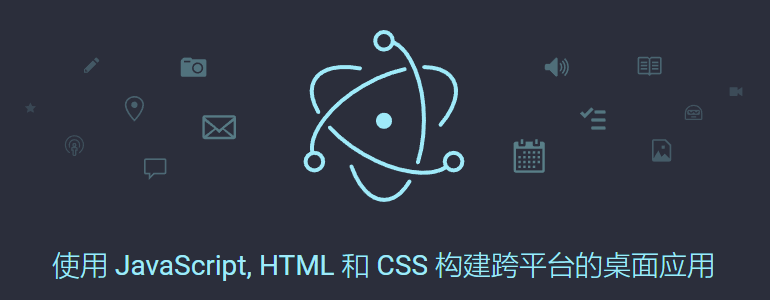
平时习惯将一些偶尔看到并且感兴趣的技术文章放到收藏夹里,目的是等有空的时候再仔细拜读或学习,但无奈抵不住自己的惰性,于是收藏夹越来越臃肿。近期在整理的时候就发现了好几篇关于 Electron 的文章,但我已经记不起当时为何收藏,大概每个前端开发工程师都有个做软件的梦想吧。
因为收藏了蛮多 Electron 的文章,直接清理掉感觉可惜,于是趁近期工作任务不是很重的前提下,对 Electron 进行了简单的入门,并尝试用 Electron 开发一套公司内部 OA 系统,这也是这篇文章的由来(因为开发过 Web APP 版的 OA ,所以桌面版的 OA 开发起来不算太费劲,业务代码基本可以沿用,主要的坑还是在 Electron 上)。
入门
快速入门我使用了官方的 electron-quick-start 库,下载这个库后直接安装依赖,然后运行,就可以看到如下的效果。
1 | # 安装依赖 |
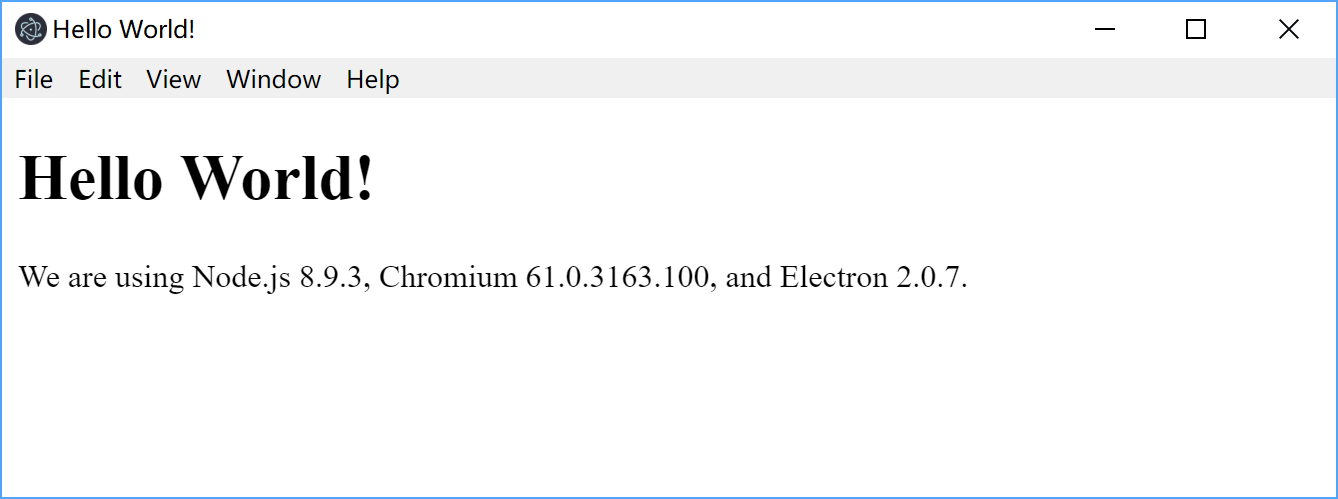
主进程和渲染进程
主进程就是 package.json 里的 main 脚本,在当前这个库里,主进程就是 main.js 这个文件,在主进程中运行的脚本通过创建 web 页面来展示用户的界面。
通过上面的图我们可以了解到 Electron 的内核其实是 Chromium ,所以 Chromium 的多进程架构也会被使用到,那么每个 Electron 中的 web 页面都会运行在自己的渲染进程中。
简单的来说, main.js 就是主进程,在主进程里通过 BrowserWindow 创建页面,每个 BrowserWindow 就是渲染进程,当某个 BrowserWindow 页面被销毁后,对应的想染进程也会被终止。
优化窗口
因为 Windows 的窗口有够丑的,所以我的计划是不使用 Windows 的界面,用 HTML 和 CSS 自己做一个界面。
无边框窗口
第一步就是隐藏原生的窗口,打开 main.js 可以看到这段创建窗口的代码:
1 | function createWindow () { |
通过阅读官方 BrowserWindow 的 API 文档可以知道,只需要设置 frame: false 就可以创建无边框窗口,当然还可以设置禁止改变尺寸,这时候创建窗口的代码就变成这样了:
1 | // Create the browser window. |
运行后就会看到这样一个界面:
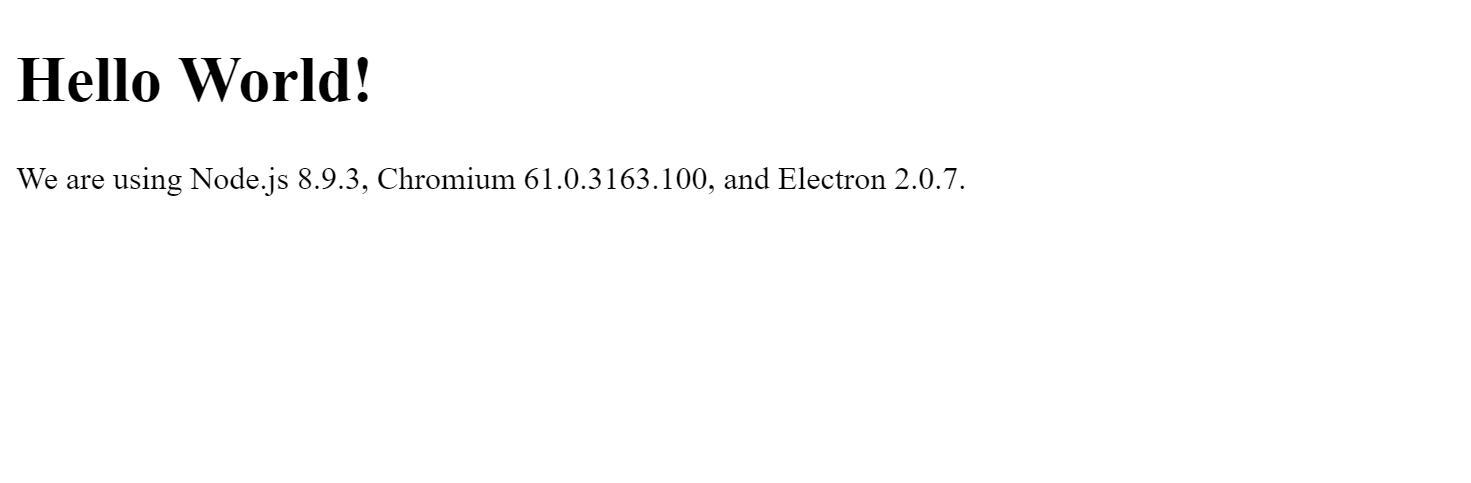
窗口拖动
现在窗口已经没有标题栏和菜单栏了,接着就会发现一个问题,就是窗口没办法拖动了。这不是什么大问题,因为官方也想到这问题了,所以在无边框窗口文档里给出了解决方案,就是给拖动区域增加 -webkit-app-region: drag 的 CSS 代码。
1 | <body style="-webkit-app-region: drag"></body> |
需要注意的是,如果在拖动区域里有按钮等需要点击的元素,需要增加 -webkit-app-region: no-drag 设置,否则会无法点击。
手动实现窗口拖动
2018-08-25 更新:
不建议在无边框窗口下使用下面的方法实现拖动效果,在特殊环境下,比如系统 DPI 不为 100% 时候,会导致窗口在拖动时,窗口的宽高会无限变大,建议还是使用官方提供的无边框窗口下的拖动方案。
我的测试环境为 2560*1440 的分辨率, DPI 为 125% 。
关于这个问题,我也找到两个相关的 Issus :
虽然官方已经提供了无边框窗口拖动的解决方案,但实际使用上会发现一个问题,就是在拖动区域右键,会弹出系统级别的菜单选项,这问题我查了相关资料也没找到屏蔽的办法,所以我就在考虑用 js 来手动实现窗口拖动的效果。
解决办法其实和网页上拖动元素一样,只是在获取坐标和设置坐标上,需要通过 electron 来获取窗口坐标和设置窗口坐标,实现代码如下:
1 | var currentWindow = require('electron').remote.getCurrentWindow(); |
这样只需要在需要给拖动区域设置 .app-drag ,非拖动区域设置 .app-no-drag 即可。
这里我是用 jQuery 来实现的,如果在页面上引入 jQuery 会报错:Uncaught ReferenceError: $ is not defined,解决办法如下:
1 | <script src="https://cdn.bootcss.com/jquery/3.3.1/jquery.min.js"></script> |
进程间通信
因为安全限制, web 页面不能直接访问原生 GUI 资源,在 Electron 中也是一样,渲染进程如果想要进行原生的 GUI 操作,就比如和主进程进行通信,请求相应的操作。在 Electron 中提供了几种通信方式
ipcMain 和 ipcRenderer
在渲染进程中使用 ipcRenderer 模块向主进程发送消息,主进程中使用 ipcMain 模块接收消息,进行操作,如果还需要反馈,则通知渲染进程,渲染进程根据接收的内容执行相应的操作:
1 | // 渲染进程中 |
remote
remote 模块为渲染进程和主进程通信提供了一种简单方法,可以看到在上面手动实现拖动窗口的效果里,就用到了 remote 模块。
webContents
1 | // 主进程中 |
渲染进程之间通信
如果对数据的实时性没有要求,只是渲染进程之间数据共享,官方建议是使用浏览器中已经实现的 HTML5 API 。
但如果对数据实时性要求高,那就要结合上面的方法来实现:
1 | // 主进程中,将两个窗口的 id 分别发送到对方的渲染进程里 |
总结
不明白的地方优先查看官方文档,因为官方文档太完整了,虽然部分还是英文的,没有翻译完整,但并不影响阅读,因为官方文档有很多例子,看代码就能理解,也可以下载官方的 electron-api-demos 库,整理了部分 API 的实例,当然这个项目本身也是一个很好的 Electron 演示。